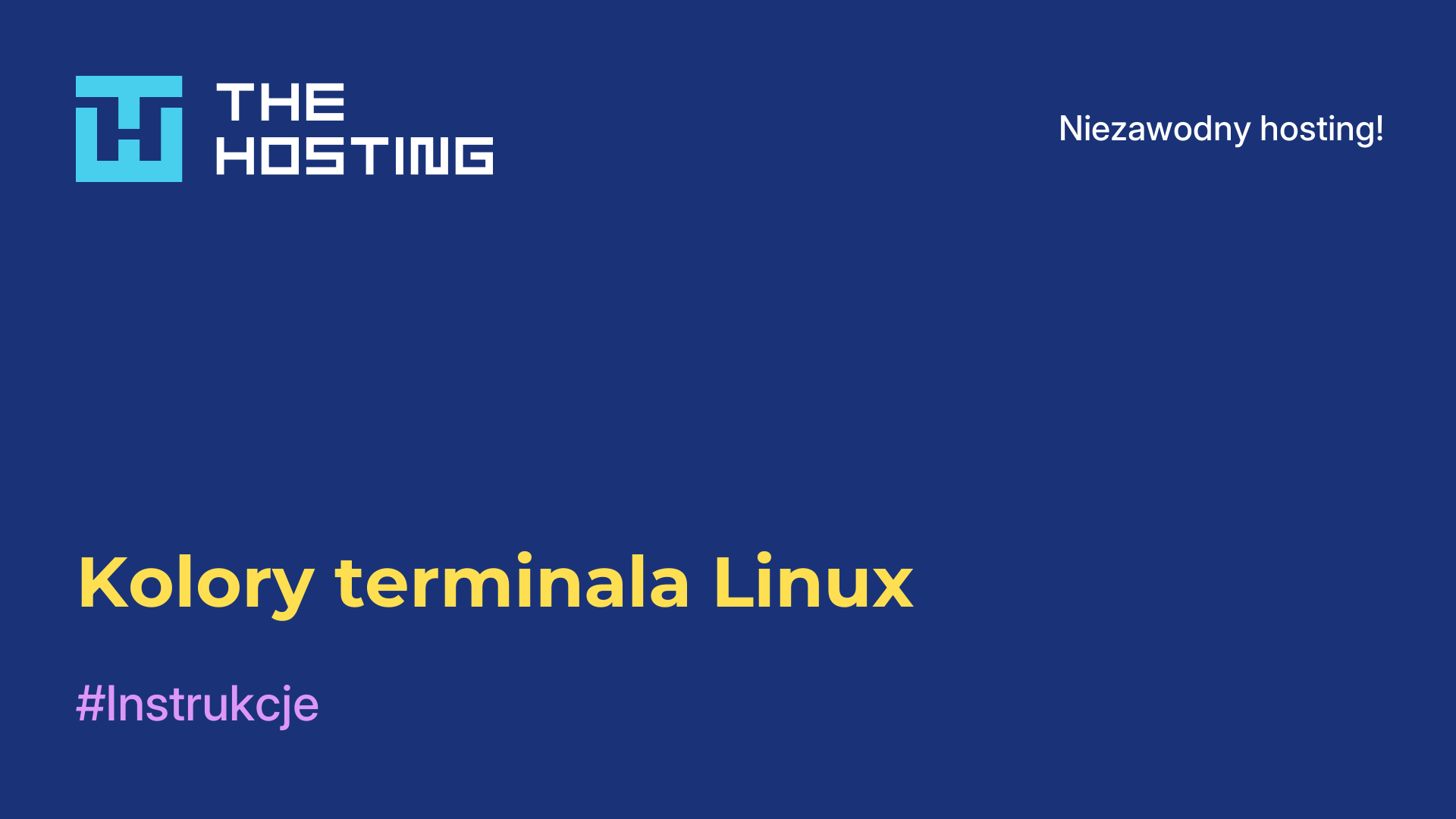Instalowanie ogonów
- Główna
- Baza wiedzy
- Instalowanie ogonów
Prywatność jest dziś ważna, zwłaszcza jeśli chodzi o dane osobowe, urządzenia cyfrowe. Trudno jest dziś pozostać anonimowym w Internecie. Jest to kolejny powód, dla którego warto starać się ukrywać swoje dane, kontakty, wiadomości i lokalizację online przed wścibskimi oczami. Niektóre dystrybucje Linuksa zostały zaprojektowane specjalnie, aby pomóc nam to zrobić za pomocą sieci Tor. Jedną z nich jest Tails.
Czym jest Tails
Szczególną cechą Tails jest to, że nie przechowuje niczego na dysku twardym. Wszystkie dane są przechowywane w pamięci RAM i są całkowicie usuwane po wyłączeniu komputera. Szczególnie ważne dokumenty są przechowywane na zewnętrznej partycji, ale jeśli użytkownik tego nie zrobi, wszystko, nad czym pracował, zostanie usunięte. System operacyjny zawiera również różne narzędzia szyfrujące, które pomagają chronić dane osobowe użytkownika.
Przygotowanie Tails do instalacji
Przede wszystkim należy przejść do witryny tails off-site i pobrać najnowszą wersję obrazu systemu operacyjnego. Obecnie dostępna jest wersja 1.7. Ważne jest, aby płyta była autentyczna, ponieważ jest to oprogramowanie anonimowe.
Po pobraniu obrazu zweryfikujmy jego autentyczność za pomocą OpenGPG. Szczegółowe instrukcje znajdują się na stronie Tails. Należy pobrać Tails Signing Key i Tails Signature obrazu. Oto one:
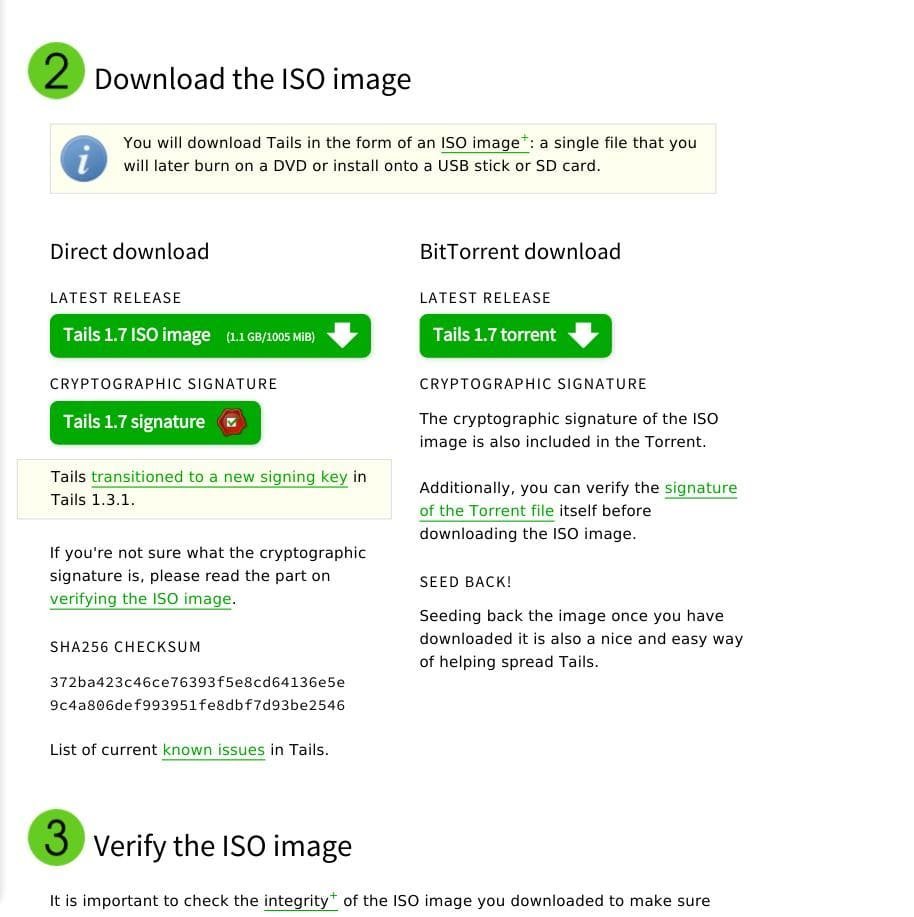
Teraz przejdź do pakietu plików:
$ cd ~/Downloads/Teraz zaimportuj klucz GPG Tails:
$ gpg --keyid-format long --import tails-signing.key
gpg: key DBB802B258ACD84F: public key "Tails developers (offline long-term identity key) <tails@boum.org>" imported
gpg: Total number processed: 1
gpg: imported: 1 (RSA: 1)Teraz sprawdźmy sam obraz za pomocą polecenia:
$ gpg --keyid-format 0xlong --verify tails-i386-1.7.iso.sig tails-i386-1.7.isoJeśli wszystko jest w porządku, a płyta jest prawidłowa, zobaczysz następujący komunikat:
pg: Signature made Sun 08 Feb 2015 08:17:03 PM UTC
gpg: using RSA key 98FEC6BC752A3DB6
gpg: Good signature from "Tails developers (offline long-term identity key) <tails@boum.org>" [unknown]
Primary key fingerprint: A490 D0F4 D311 A415 3E2B B7CA DBB8 02B2 58AC D84F
Subkey fingerprint: BA2C 222F 44AC 00ED 9899 3893 98FE C6BC 752A 3DB6Jeśli dysk został naruszony lub uszkodzony podczas procesu rozruchu, pojawi się komunikat:
gpg: Signature made Sat 30 Apr 2015 10:53:23 AM CEST
gpg: using RSA key DBB802B258ACD84F
gpg: BAD signature from "Tails developers (offline long-term identity key) <tails@boum.org>"Jeśli wszystko jest w porządku, przejdźmy do instalacji tails.
Instalacja Tails
W Linuksie można znaleźć różne narzędzia do nagrywania obrazów na płytę. Często używane jest Brasero. KDE ma K3b, a dla miłośników konsoli jest cdrecord:
$ cdrecord ~/image.iso /dev/sr0W systemie Windows sytuacja jest jeszcze prostsza, istnieje wiele narzędzi takich jak Alcohol i UltraISO.
Jeśli chcesz zapisać Tails na pendrive w Linuksie, możesz użyć dd, ale ta metoda nadaje się tylko do pobierania LiveCD:
$ dd if=~/tails.iso of=/dev/sdb1W systemie Windows lepiej jest użyć do tego celu narzędzia Rufus:
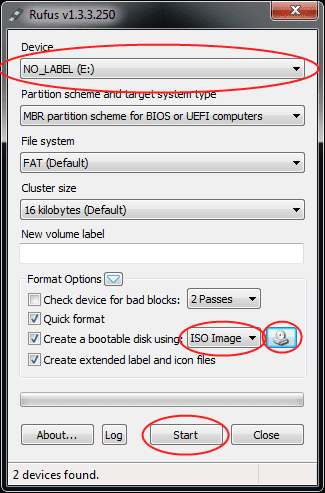
Po zapisaniu nośnika należy ponownie uruchomić komputer. Jeśli nie uruchomi się on z ogona, należy przejść do menu BIOS i nadać priorytet uruchamianiu z nośnika. Menu BIOS otwiera się poprzez naciśnięcie F10, F8, Del na komputerach osobistych lub F2 na laptopach. Priorytet rozruchu określa się na karcie Rozruch:
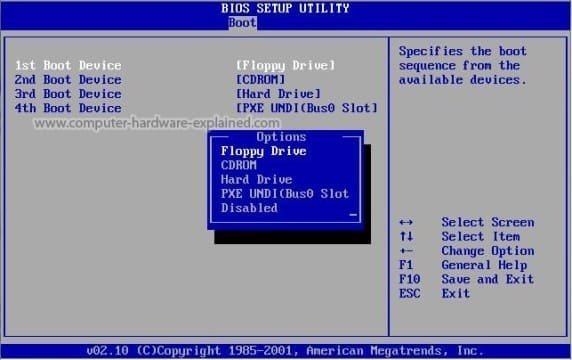
Uruchamianie Tails
Po uruchomieniu pierwszą rzeczą, którą zobaczy użytkownik, jest menu wyboru trybu, normalnego lub bezpiecznego. Pozostawiamy tryb domyślny jako normalny i wciskamy Enter:
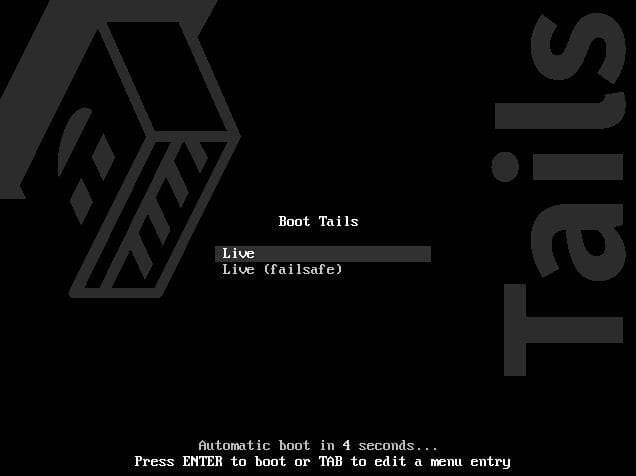
Poczekaj na zakończenie rozruchu.
Po kilku chwilach pojawi się okno, w którym można natychmiast uruchomić system lub określić dodatkowe ustawienia:
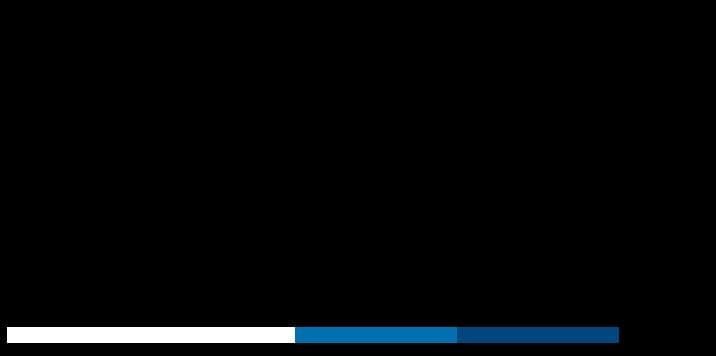
Otworzą się ustawienia:
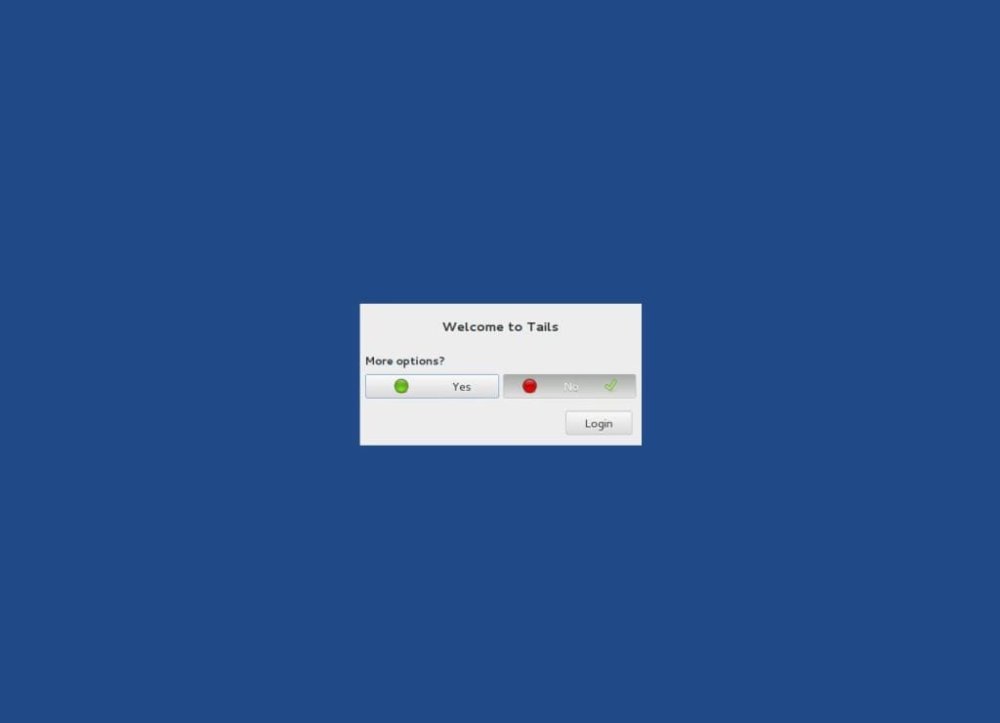
Oto one:
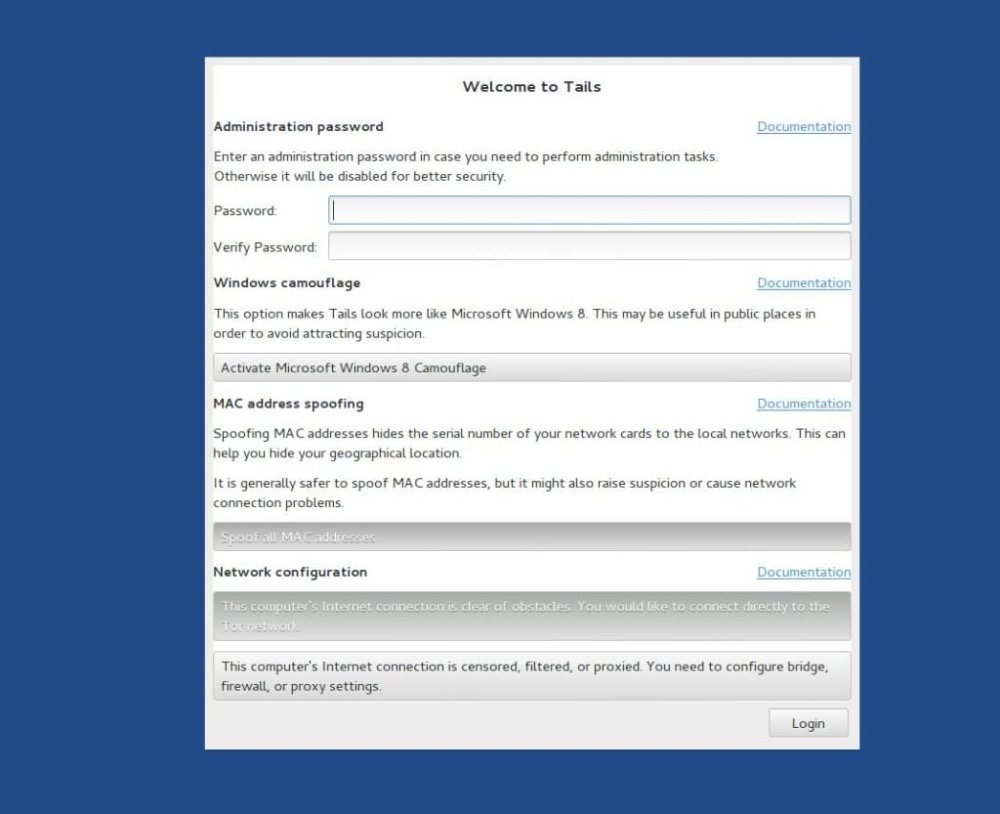
Jeśli planujesz używać sudo, określ hasło administratora, domyślnie ta opcja jest zazwyczaj wyłączona. Jest tu również ciekawa opcja włączenia interfejsu w stylu Windows 8. Możemy również skonfigurować ukrywanie adresów MAC i określić dodatkowe ustawienia sieciowe. Po zakończeniu konfiguracji klikamy Login. Domyślnie pulpit Tails wygląda następująco:
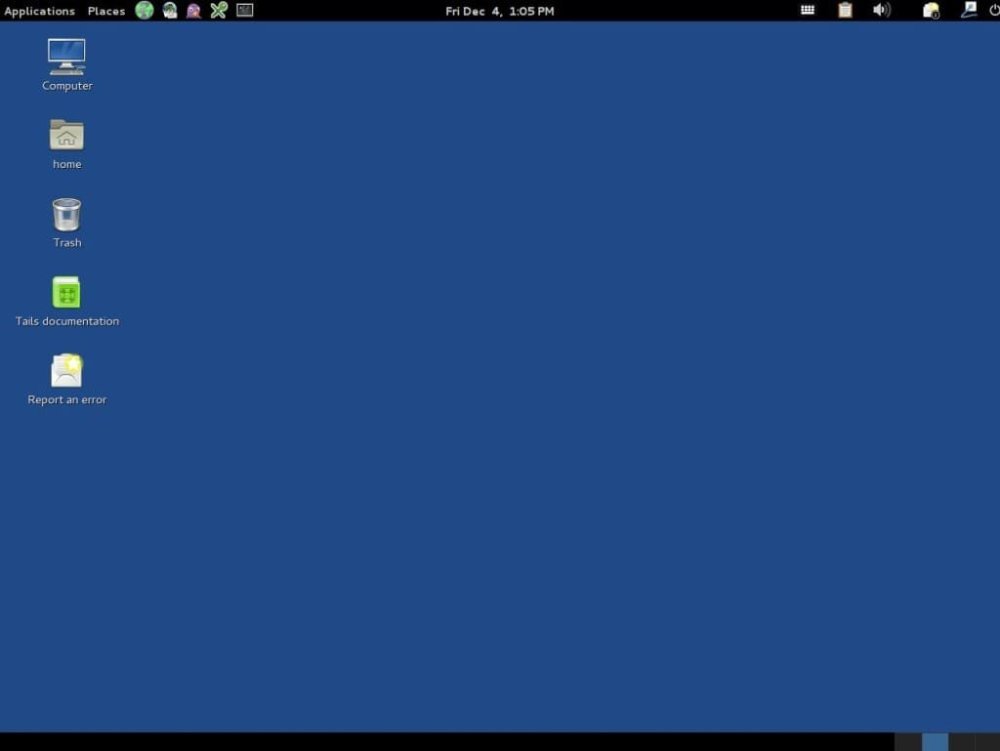
Instalacja Tails do pracy na stałe
Jeśli chcesz zapisywać dane i ustawienia między sesjami, musisz zainstalować dysk flash Tails. W menu Tails znajduje się odpowiedni instalator:
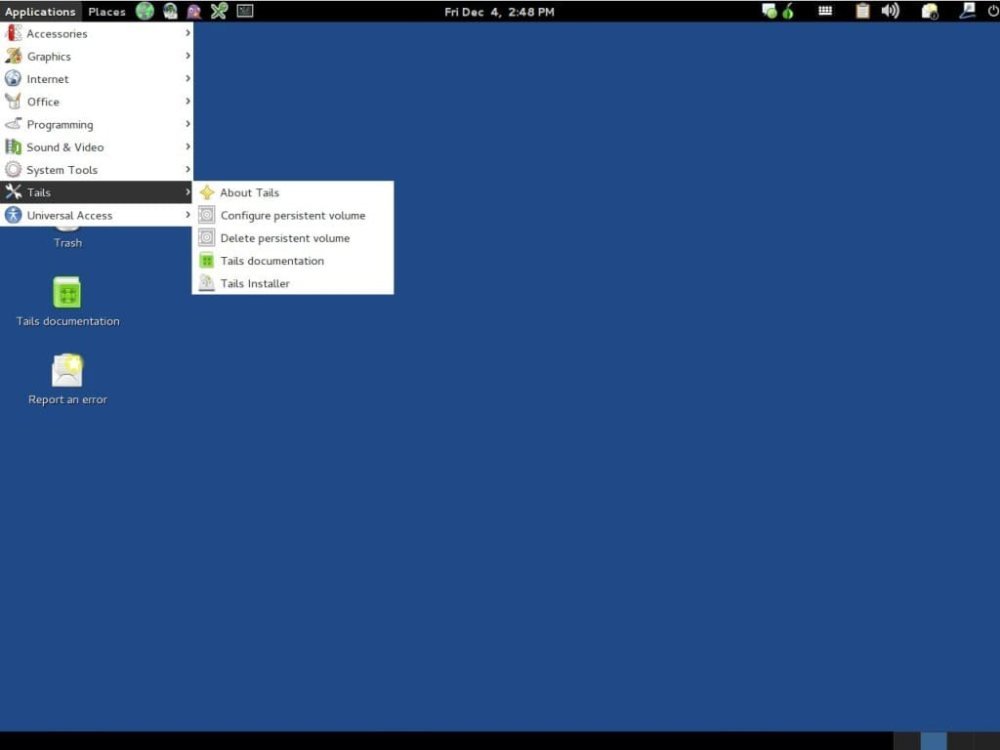
Jeśli chcesz zainstalować Tails na dysku twardym, raczej ci się to nie uda. Istnieje kilka opcji rozwiązania problemu - skopiowanie działającego systemu na dysk, skopiowanie działającego systemu na dysk i aktualizacja, aktualizacja z dysku iso

Skopiowanie działającego systemu na dysk i aktualizacja, aktualizacja z dysku iso nie zadziała, jeśli system został zainstalowany na dysku flash przy użyciu dd. Aby zainstalować należy wybrać pierwszą opcję, w kolejnym oknie kreatora należy wybrać dostępne urządzenie USB do zapisu.
Następnie należy poczekać na zakończenie procesu instalacji. Będziesz mieć teraz możliwość aktualizacji do nowszej wersji, gdy tylko zostanie wydana. Po zakończeniu instalacji uruchom ponownie komputer i skonfiguruj pamięć zewnętrzną:
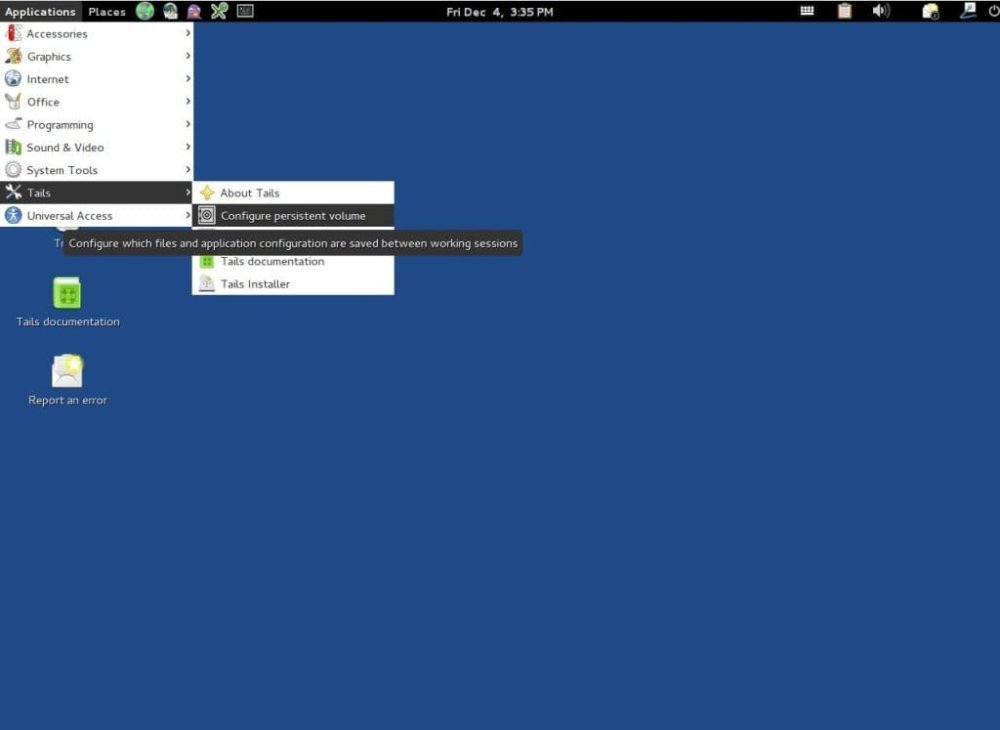
Teraz w kreatorze zaznacz wszystkie elementy i uruchom ponownie, wprowadź hasło i włącz trwały wolumin.